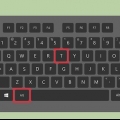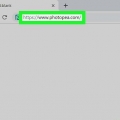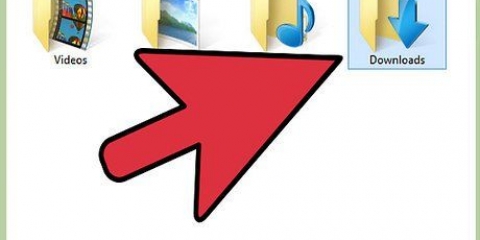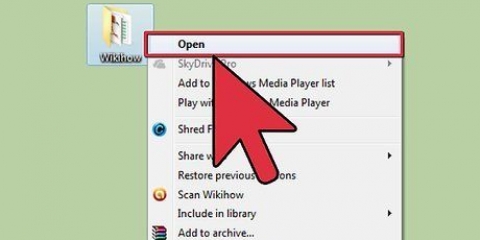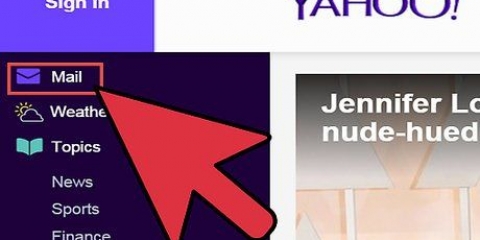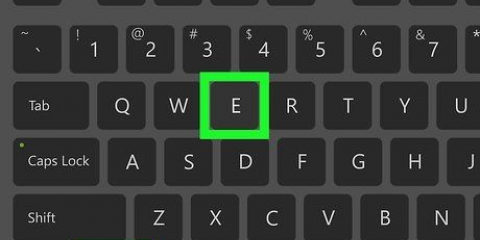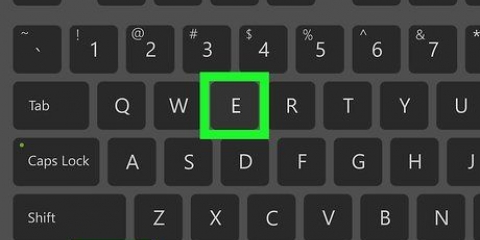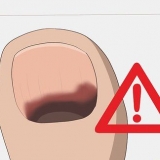Abrir una ventana de terminal en una mac
En este artículo, le mostraremos cómo abrir la utilidad Terminal en una computadora Mac. Terminal le permite ver y ajustar la configuración del sistema operativo mediante comandos de texto.
Pasos
Método 1 de 2: con Finder

1. Haz clic en el icono del Finder en tu base. Puedes reconocer Finder por el icono cuadrado con una carita sonriente en dos tonos de azul.
- También puede abrir Finder haciendo clic en su escritorio.

2. haga clic enVamos en la barra de menú. Esto está en la parte superior de la pantalla.

3. haga clic enUtilidades.
También puede utilizar la combinación de teclas ⇧Cambio+⌘+UDS usar.

4. Desplácese hacia abajo y haga doble clicTerminal en la ventana `Utilidades`. Ahora se abrirá una ventana de Terminal.
Método 2 de 2: con foco

1. Haga clic en el icono de Foco. Esa es la lupa en la esquina superior derecha de la pantalla.
- También puede presionar ⌘+espacio.

2. Empieza a escribir Terminal en el cuadro de búsqueda. Continúe escribiendo hasta que vea aparecer el icono de Terminal.

3. Haga doble clic enTerminal. Ahora se abrirá una ventana de Terminal.
Artículos sobre el tema. "Abrir una ventana de terminal en una mac"
Оцените, пожалуйста статью
Popular